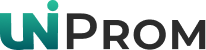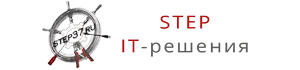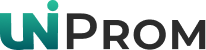


SSH авторизация по ключу в Linux

Ниже приведена небольшая инструкция по настройке связки сервер/клиент:
1. На сервере выполняем команду генерирования открытого и закрытого ключей:
ssh-keygen -t rsa (или ssh-keygen -t dsa )
Будут заданы несколько вопросов про название файла, пароль для закрытого ключа ,на все необходимо ответить
2. Файлы создадутся в директории home/имя_пользователя, или home/имя_пользователя/.ssh. Далее необходимо перенести содержимое открытого ключа (он будет заканчиваться на .pub) в файл home/имя_пользователя/.ssh/authorized_keys. Сделать это можно вручную, или по команде
cat имя_ключа.pub >> authorized_keys
На директорию .ssh и файл authorized_keys необходимо установить права на чтение и запись только владельцу.
3. Закрытый ключ копируем на клиентскую машину, в зависимости от операционной системы:
- Linux в папку home/имя_пользователя/.ssh, после чего можно подключиться к серверу командой ssh user@host.name
- Windows в любое место (лучше на флешку), дописываем расширение .ppk, запускаем программу Puttygen, загружаем в нее это ключ и жмем Save Private Key. Сохраненный ключ уже можно использовать в программе Putty
4. Дальше нужно отменить авторизацию по логину и паролю через SSH, иначе пропадает весь смысл использования ключей:
В /etc/ssh/sshd_config (или /etc/openssh/sshd_config) выставляем параметр
PasswordAuthentication no
Далее перезапускаем SSH командой:
service sshd restart
На этом настройку можно считать завершенной.